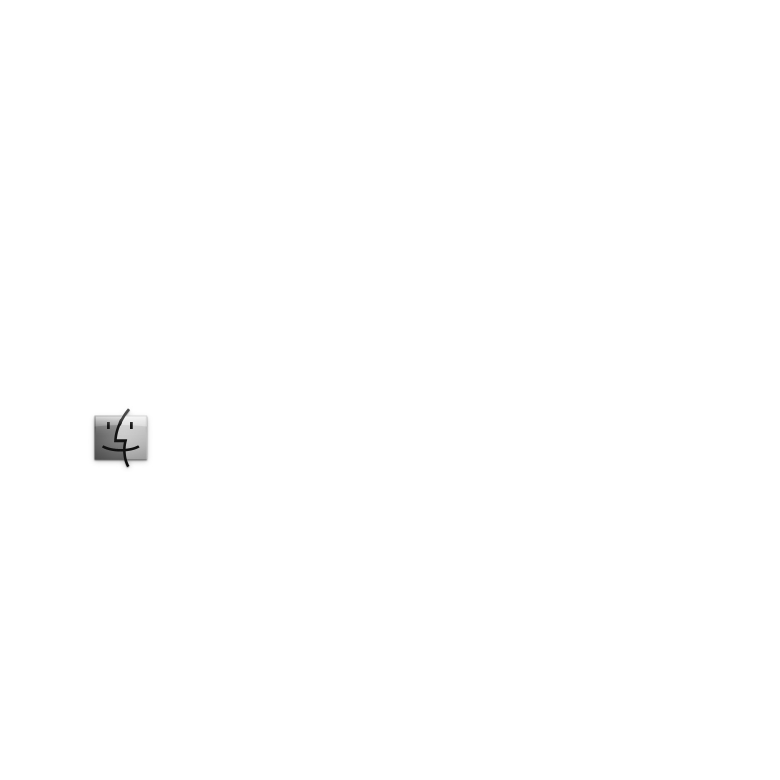
Mendapatkan Jawaban
Informasi lebih lanjut tentang penggunaan MacBook Pro tersedia pada Help Center di
komputer Anda, dan pada Internet di www.apple.com/support/macbookpro.
Untuk membuka Help Center:
1
Klik ikon Finder di Dock (baris ikon di sepanjang tepi layar).
2
Klik menu Help di baris menu, lalu lakukan salah satu hal berikut:
a
Ketik pertanyaan atau istilah pada bidang Search, dan pilih topik dari daftar hasil atau
pilih Show All Results untuk melihat semua topik.
b
Pilih Help Center untuk membuka jendela Help Center, agar Anda dapat menelusuri
atau mencari topik.
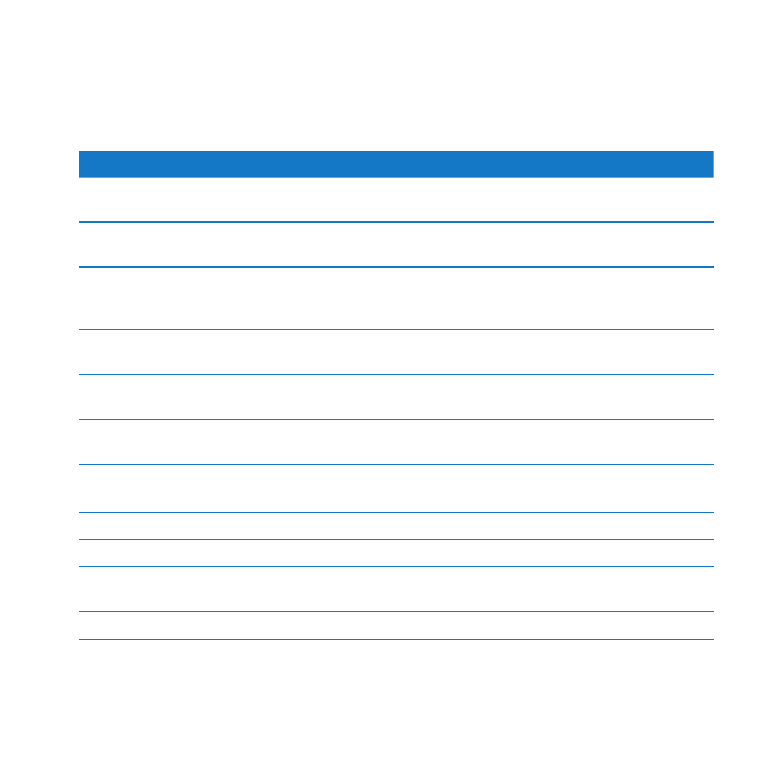
32
Bab 2
Beraktivitas bersama MacBook Pro
Informasi Lebih Lanjut
Untuk informasi lebih lanjut tentang cara menggunakan MacBook Pro, lihat daftar
berikut:
Untuk mengetahui tentang
Lihat
Memasang memori
Bab 3, “Tingkatkan Kemampuan MacBook Pro Anda” pada
halaman 35.
Mengatasi masalah
MacBook Pro jika terjadi masalah
Bab 4, “Masalah, Menemukan Solusi” pada halaman 51.
Menemukan layanan dan
dukungan untuk MacBook Pro
“Mengetahui Lebih Lanjut, Layanan, dan Dukungan” pada
halaman 66. Atau kunjungi situs Apple Support di
www.apple.com/asia/support/macbookpro.
Menggunakan Mac OS X
Situs web Mac OS X di www.apple.com/id/macosx. Atau cari
“Mac OS X” di Help Center.
Beralih dari PC ke Mac
“Why you’ll love a Mac” di www.apple.com/asia/getamac/
whymac.
Menggunakan aplikasi iLife
Situs web iLife di www.apple.com/ilife. Atau buka aplikasi iLife, buka
Bantuan untuk aplikasi, lalu ketik pertanyaan pada bidang pencarian.
Mengubah system preferences
System Preferences dengan memilih Apple (
K
) > System
Preferences. Atau cari “system preferences” di Help Center.
Menggunakan trackpad
System Preferences dan klik Trackpad.
Menggunakan keyboard
Help Center dan cari “keyboard.”
Menggunakan kamera HD
FaceTime
Help Center dan cari “camera.”
Menggunakan teknologi Wi-Fi
Help Center dan cari “wi-fi.”
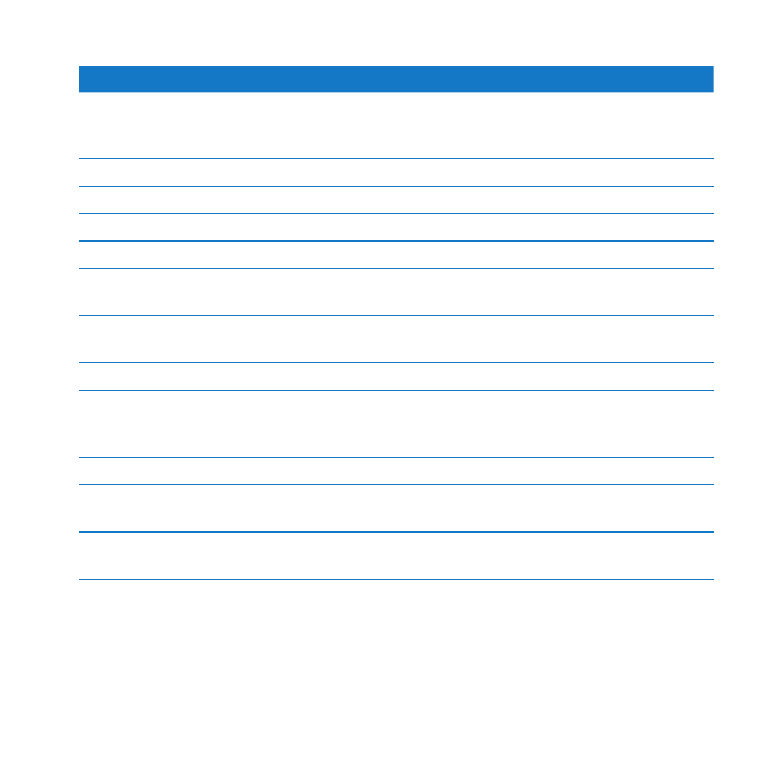
33
Bab 2
Beraktivitas bersama MacBook Pro
Untuk mengetahui tentang
Lihat
Menggunakan teknologi
nirkabel Bluetooth
Laman Bluetooth Support di www.apple.com/asia/support/
bluetooth. Atau buka aplikasi Bluetooth File Exchange (di folder
Utilities dalam Launchpad),dan pilih Help > Bluetooth Help.
Merawat baterai
Help Center dan cari "battery.”
Menyambungkan printer
Help Center dan cari “printing.”
Sambungan FireWire dan USB
Help Center dan cari “FireWire” atau “USB.”
Menyambungkan ke Internet
Help Center dan cari “Internet.”
Menggunakan port
Thunderbolt
Help Center dan cari "Thunderbolt.”
Menyambungkan layar
eksternal
Help Center dan cari "display port.”
Membakar CD atau DVD
Help Center dan cari “burn disc.”
Spesifikasi
Laman Spesifikasi di www.apple.com/specs. Atau buka System
Information dengan memilih Apple (
K
) > About This Mac dari
baris menu, lalu klik More Info.
Berita Apple
Situs web Apple di www.apple.com/id.
Download Perangkat Lunak
Mac App Store (tersedia pada Mac OS X v10.6.6 atau versi yang
lebih baru).
Instruksi, dukungan teknis, dan
manual untuk produk Apple
Situs web Dukungan Apple di www.apple.com/id/support.
Help Center
RAM
www.apple.com/id/store